
Google har ett brett bibliotek med teckensnitt som kan göra ditt dokument till ett nöje att läsa och skriva. Vi har valt de bästa teckensnitt för att få dina Google Doc-dokument att se det bästa de kan. Vi täcker lite klassiker samt några underrated nya teckensnitt.
Bästa teckensnitt att använda för Google Doc
Om du är en Google Docs-användare vet du förmodligen att den använder den arial typsnitt som standard. Det finns dock också andra alternativ som erbjuds av Google-teckensnitt som ger liknande professionell känsla och läsbarhet.
Interna
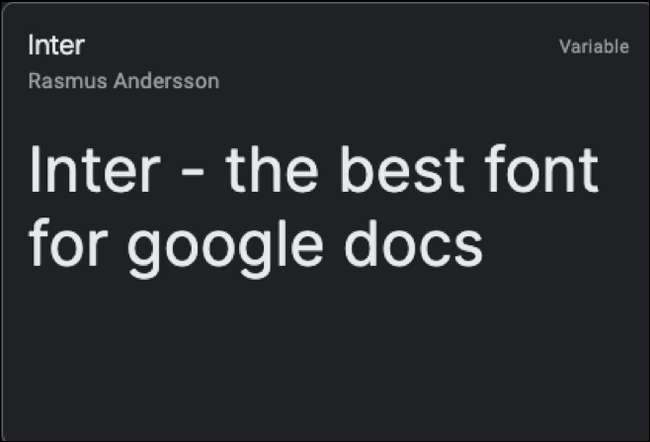
När det gäller dokument kommer läsbarhet alltid att vara en högsta prioritet och intrång i det här spelet. Det finns många typer av skrifter som kan göras med den här typsnittet. Teckensnittet var ursprungligen utformat för att fungera på 11PX-teckensstorleken specifikt. Den har en lång x-höjd som hjälper till i läsbarheten av blandade fall och små bokstäver.
Familjen Inter UI Font har nio olika viktstilar tillgängliga på Google Docs. Det har även OpenType-funktioner och glyphs om du letar efter fler designalternativ.
Om du gillar texter som är försiktigt åtskilda och vänliga men formella, är Inter din bästa satsning. Det är så populärt väl att du kanske vill använda inter som Din standard teckensnitt på Google Docs .
Var du bäst kan använda Inter:
- Blogg eller artikelskrivning
- Uppsatser
- Personliga dokument
Öppna sans
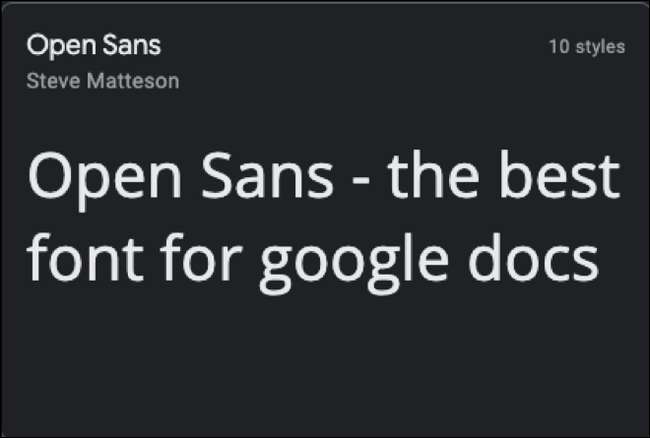
Ren, sofistikerad och modern-dessa ord beskriver bäst detta sans serif font. På grund av hur tydligt och balanserat typsnittet är, kommer du vanligtvis att se den här stilen som används på webben. Faktum är att teckensnittet fortfarande är mycket läsbart, även på små skärmar.
Denna typsnitt anses vara en humanistisk sans serif. På enkla termer betyder det att det är skrivet som en människa som håller en penna med minimalistiska kontrasterande slag. Och på grund av detta används vanligtvis humanistiska sans-serifdesigner i utbildning, finans och den offentliga sektorn.
Eftersom öppna sans är mycket läsbart, är det bäst att använda detta teckensnitt för:
- Akademiska krav som reaktionspapper, forskningshandlingar eller någon form av läxor
- Alla typer av data som du matar in i ett kalkylblad
- Formella bokstäver
Notera: Google Docs erbjuder endast 30 teckensnitt som standard. För att se öppna sans i alternativet Fonts, måste du Lägg till det i Google Docs .
Roboto
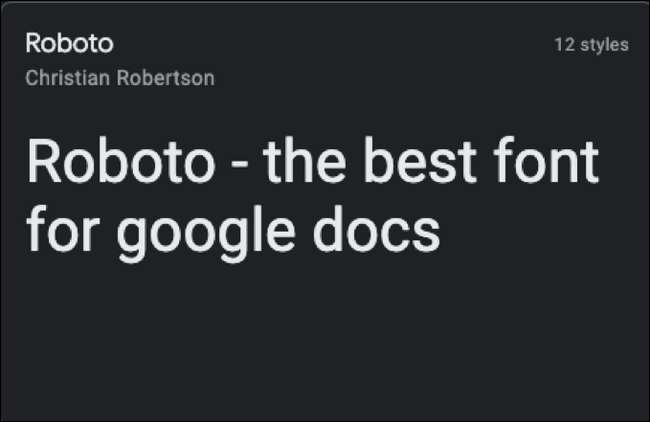
Roboto är en annan sans serif typsnitt utvecklad av Google, och det har sex tillgängliga viktstilar på Google Docs. Om vi ska jämföra det med standard Google Docs-teckensnitt, som är Arial, har den förra ett mer kondenserat utseende.
På grund av sitt kondenserade utseende är det det perfekta teckensnittet att använda när mycket innehåll behövs, men det finns inte mycket utrymme att arbeta med. När du använder Roboto, verkar typsnittet vara i stort sett geometriskt eftersom det tillhör den neo-groteska familjen av sans serif typefaces. Det har också öppna kurvor, vilket gör det till ett vänligt och mångsidigt teckensnitt att använda övergripande.
Roboto är en del av den vanliga familjen, och du kan också använda det här teckensnittet tillsammans med den andra familjetypen, den roboto kondenserade och robotoplattan.
Nu, var ska du överväga att använda denna sans serif font?
- Dokument som öppnas med en telefon eller en liten skärm
- Dokument där du måste kondensera innehållet på en sida
Bonusfakta: Roboto är systemets typsnitt för Android operativsystem!
Merriweather
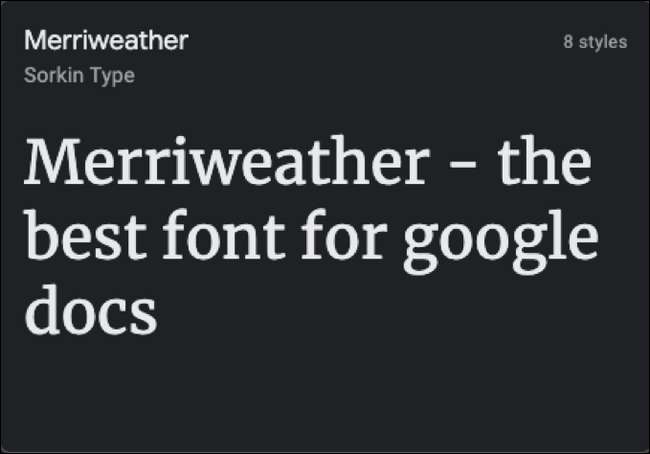
En annan av våra Top Google-teckensnitt heter Merriweather. Det är en gratis, öppen källkods typsnitt, och den har en komplett uppsättning vikter och stilar tillgängliga på Google Docs. Det har också en intressant uppsättning glyphs.
RELATERAD: Vad är skillnaden mellan ett teckensnitt, ett typsnitt och en fontfamilj?
Denna typsnitt var designad av Sorkin-typ, och dess signaturstil balanserar estetik, uttryck och verktyg. Inte konstigt varför Merriweather avger ett polerat och elegant utseende, vilket gör att dina dokument ser mer professionell ut.
När det gäller Merriweather bästa funktion är det förmågan att sticka ut på grund av sin unika känsla. Det blandas emellertid också när det är parat med andra sans-serif-teckensnitt som Roboto, Montserrat och Merriweather sans.
Merriweather används bäst för:
- Återuppta
- Punkt rubriker
- Professionella bokstäver och dokument
Inkonsolata
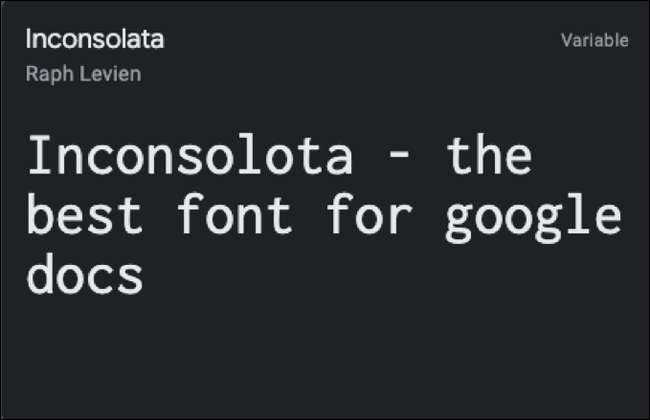
Inconsolata är konstruerade för tryckta kodlistor och gynnas av programmerare. Som vi har nämnt är det monospacerat, vilket innebär att bokstäverna upptar samma mängd bredd. Denna typ av typsnitt går tillbaka till skrivmaskinens dag.
En nackdel för monospacerade teckensnitt är att de kan vara lite svårare att läsa än de andra typerna. Men inkonsolata är ett av de få monospacerade teckensnitt som inte äventyrar läsbarheten. Medan varje tecken har samma bredd är utrymmena mellan dem bara rätt. Det är inte för kondenserat men inte alltför åtskilt.
Överväg att använda inkonsolata om du gör dessa typer av dokument:
- Kodförteckningar
- Manuskript
- Screenplay eller Scriptwriting
Dessutom kan du också försöka använda inkonsolata som stycke rubriker och koppla det med sans serif typsnitt.
Pt mono
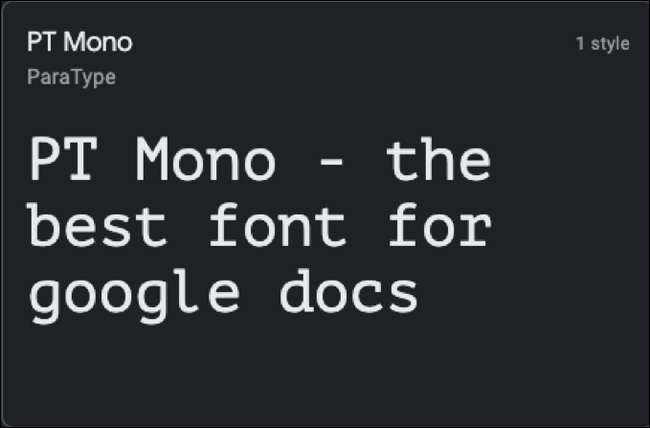
Vi har en annan humanistiska sans-serif på listan, och det är PT Mono. Denna typsnitt är en del av den offentliga typen, där de har sans och serif typsnitt. Men som namnet antyder är detta ett monospabelt typsnitt. Det är mycket lik inkonsolata, förutom PT Mono är skarpare på kanterna, vilket gör det enkelt enkelt och mer formellt jämfört med det andra teckensnittet.
Om du är en tung användare av kalkylblad, ska det här teckensnittet vara din go-to. Varje tecken har samma mängd bredd, så det är lättare att beräkna storleken på inträdesfält, celler eller tabeller. För att aktivera PT Mono på dina Google Docs måste du gå till listan Font Alternativ och välj "Fler teckensnitt."
Vi rekommenderar att du använder PT Mono på din nästa kalkylarkfil så att du kan få en känsla av denna humanistiska monospaced font.
Förutom kalkylblad kan det här teckensnittet också användas för:
- Gör arbetsbord
- Skapa arbetsformer
Källa sans pro
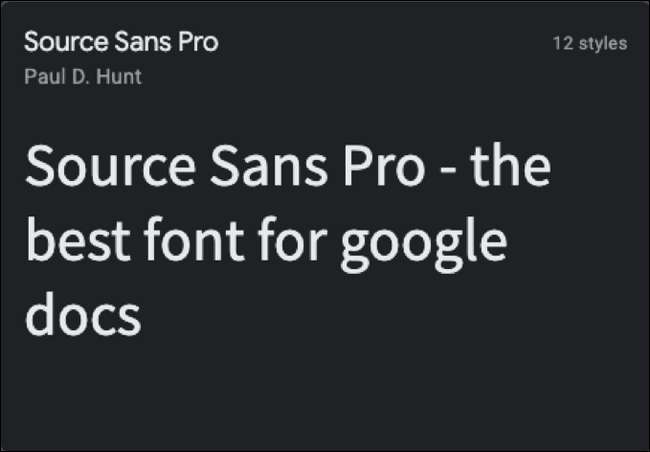
Källa Sans Pro är Adobes första Open Source Typeface-familj, och det är bäst för användargränssnitt .
Men vad är en öppen källfont? Dessa är gratis teckensnitt som är utvecklade för att användas för något ändamål, inklusive kommersiellt arbete. De flesta designers använder en öppen källkod eftersom designen är öppen för modifiering. Enkelheten i San Sans Pro gör det mycket tilltalande för ögonen. Det är snyggt och smalt, och stilen är känd för sitt minimalistiska tillvägagångssätt.
Källa Sans Pro gör också en bra stycke rubrik också. Nästa gång du skapar något på Google Docs, prova parning av källan sans pro med roboto eller öppna sans för variation.
Du kan använda Source Sans Pro när du gör följande typer av dokument:
- Artikelskrivning eller bloggskrivning
- Journal
- Anteckna
Nunito sans
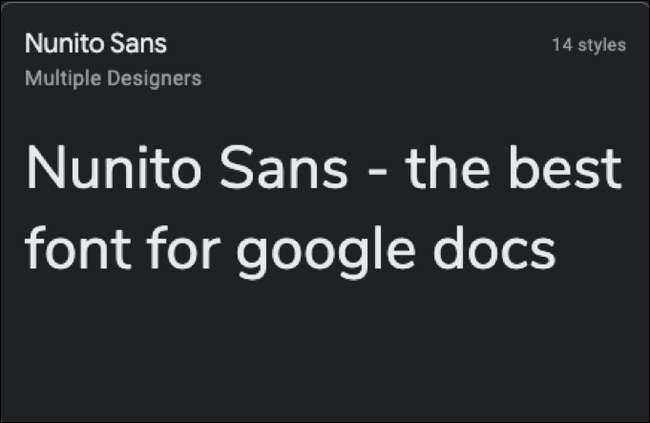
Den sista på listan är Nunito sans. Den har sju viktstilar tillgängliga på Google Docs. Denna typsnitt är en välbalanserad sans serif typeface.
Denna typsnitts design ser mer rundad ut än de andra sans-serif typsnitt, vilket gör det mer tilltalande. Men det är inte så runt till den punkten att det gör att stilen ser mjuk ut. Om du tittar på det försiktigt, balanserar strokesens enhetlighet ut rundheten i designen. Sammantaget ger det den professionella men vänliga atmosfären.
Liksom källan sans pro, designers gillar att använda Nunito sans också för att det är enkelt men ändå formellt nog. Du kan använda det här teckensnittet för att ge mer personlighet till ditt dokument medan du fortfarande håller det formellt.
NUNITO SANS används bäst för dessa typer av dokument:
- Rekommendationsbrev
- Forskningspapper
- Uppsatser
Vad man ska leta efter när du väljer ett teckensnitt
Att välja ett teckensnitt att använda kan se ganska enkelt ut, men det finns faktiskt många faktorer att tänka på. Den viktigaste är att tänka på är om det dokument du arbetar på är för utskrift eller webb. Visning från en skärm och från papper är två helt olika erfarenheter, så formatering av beslut som vilken typsnitt som ska användas för varje bör skilja sig från varandra.
Med det är här de överväganden du bör granska när du väljer ett teckensnitt:
Karaktärslinjeavstånd
När tecken är för nära varandra kan detta få ditt innehåll att se tätare och messier. Välj ett teckensnitt med bredare karaktärsavstånd så de är enklare att läsa oavsett hur små storlekarna kan vara.
Serif vs sans-serif
Serifsnitt Har dekorativa slag på dem som ger ditt skrivande ett mer elegant utseende. Men att välja konsekvent läsbara serifer kan vara utmanande. Sans-Serif-teckensnitt tenderar att vara renare, enklare och lättare att läsa. Välj enligt det humör du går för och naturligtvis läsbarheten.
Upplysningsgrad
Det sätt du använder typsnitt. Du måste tänka på storleken, utbudet av vikter och ligaturer, tydlighet i tecken- och höjd- och kontrastförhållande. Välj var bäst för din målgrupp.
Välj din favorit Google-teckensnitt
Det finns över tusen tillgängliga Google-teckensnitt att välja mellan. Alla är 100% säkra att använda och kan enkelt hämtas från deras hemsida. Dessutom finns det inga licensbegränsningar, eftersom alla teckensnitt som anges i deras katalog är öppen källkod och gratis. Du kan använda dem på dina Google-dokument, webbplatser, kommersiella projekt, och även på utskrift.
Så, ta lite tid att utforska dessa fantastiska teckensnittsalternativ och smala ner dina val tills du kommer med de som bäst kan uttrycka ditt meddelande.
RELATERAD: Så här hittar du, lägg till och ta bort teckensnitt i Google Docs







